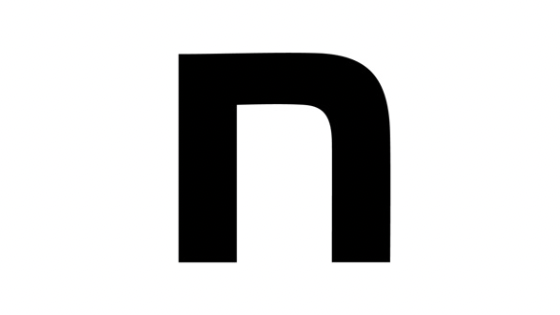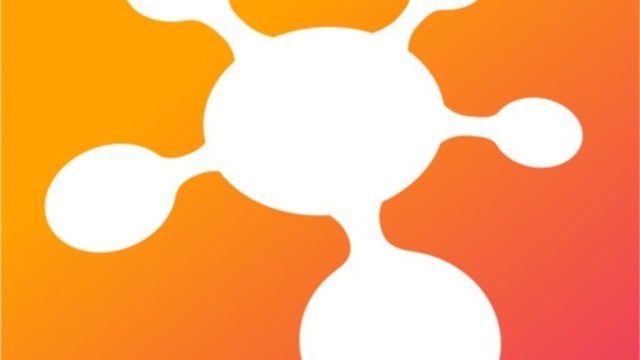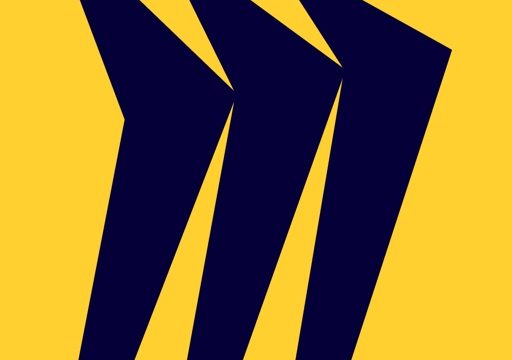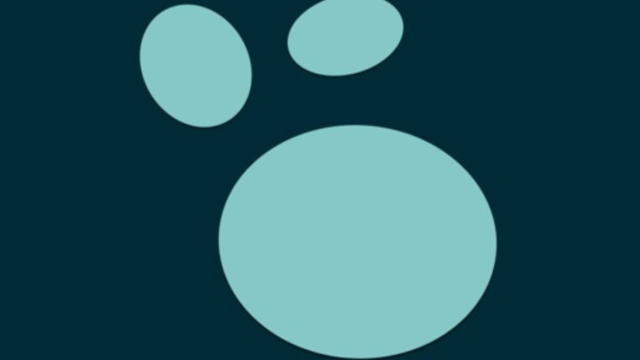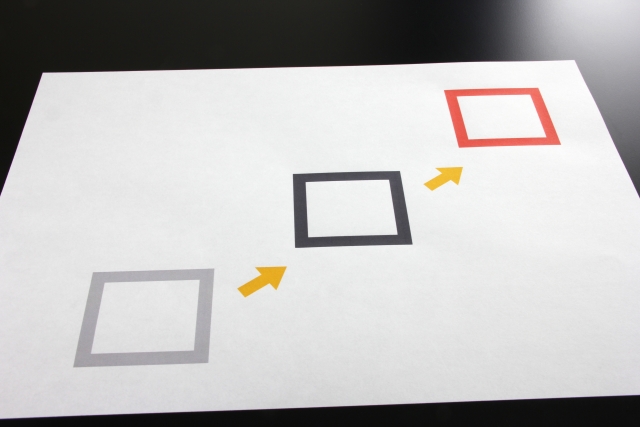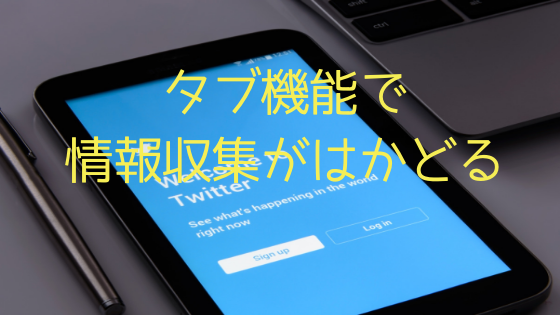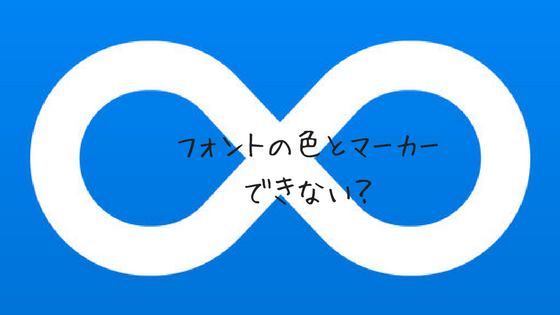noteは、iPhoneやiPadのアプリで画像を挿入する場合、カメラロールではなくファイルに格納されている画像を挿入することができません。
というのは、noteアプリで画像を挿入する場合、下の画像のとおり、要素の追加(左下)をタップし、「画像」を選ぶとカメラロールが表示されます。ここから画像を選択すれば問題なく挿入できます。
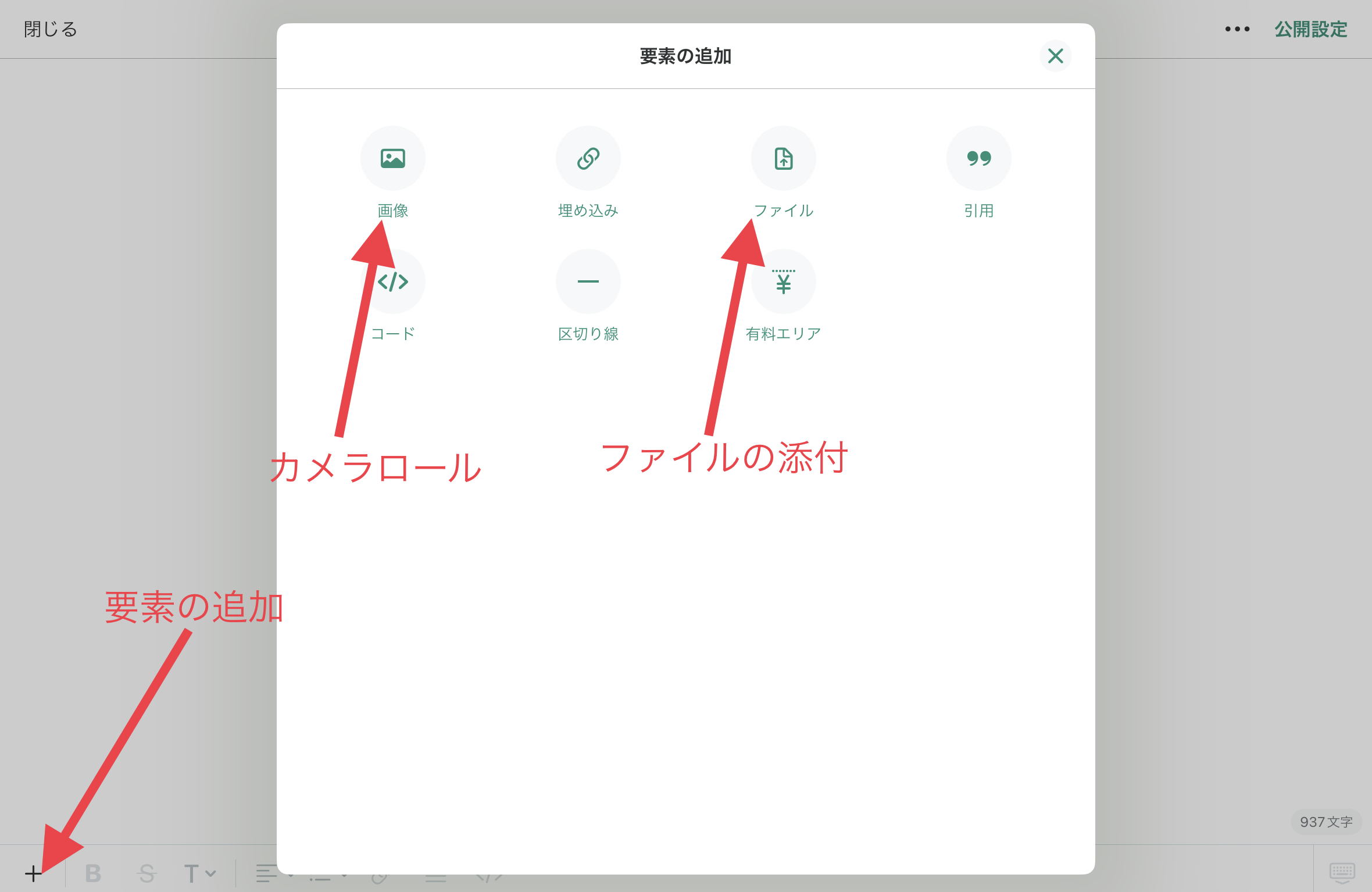
しかし、カメラロールではなくファイルに格納されている画像は挿入できません。
上の画像の「ファイル」を押せばできそうなものですが、この「ファイル」から画像を選ぶと、画像は表示されず、添付ファイルの形で挿入されてしまいます。
では、どうすればよいのか。
ブラウザでWeb版のnoteを使えば問題なくできるのですが、実はアプリでもできます。
どうするかというと、下の画像のとおり、ファイルアプリを開き、挿入したい画像を長押ししてコピーします。
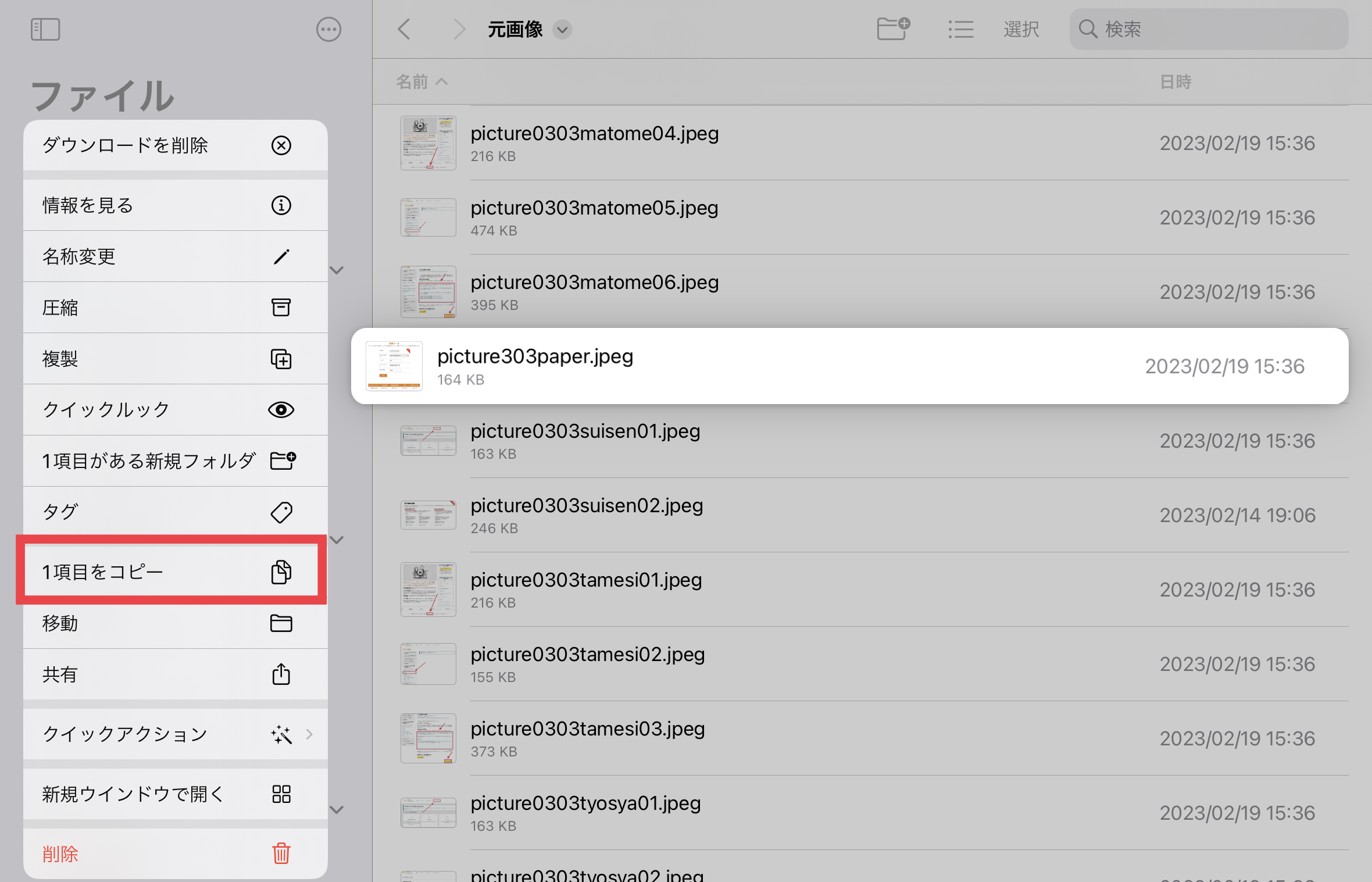
そして、noteのアプリを開き、挿入したい箇所でペーストすれば、画像は挿入できます。(添付の形ではなく問題なく表示されます)
noteのアプリを使っており、ファイルに保存している画像を挿入したい場合は、ぜひ試してみてください。
もし、 Kindle出版に興味があれば、ぜひ、私のnoteをご覧ください。
●初心者向け: はじめての Kindle出版
●初心者・中級者向け:Kindle出版研究所
この記事は以上です。
もし、少しでも参考になった内容があれば、下の「いいね」ボタンを押してください。励みになります!
このブログには、iPhone・iPad・Apple Watch、アプリ、Kindle出版、ブログ運営などに関する記事があります。カテゴリーページや下にある「関連記事」を、ぜひご覧ください。